Word文档快速合并多个的简单操作教程
时间:2022-10-26 16:52
相信许多伙伴还不了解Word文档的简单操作,不知道没关系,下面就分享了如何快速合并多个Word文档?希望感兴趣的朋友都来共同学习哦。
Word文档快速合并多个的简单操作教程

打开一份Word文件,或者新建一个空白文档,在菜单栏中点击【插入】——【对象】,
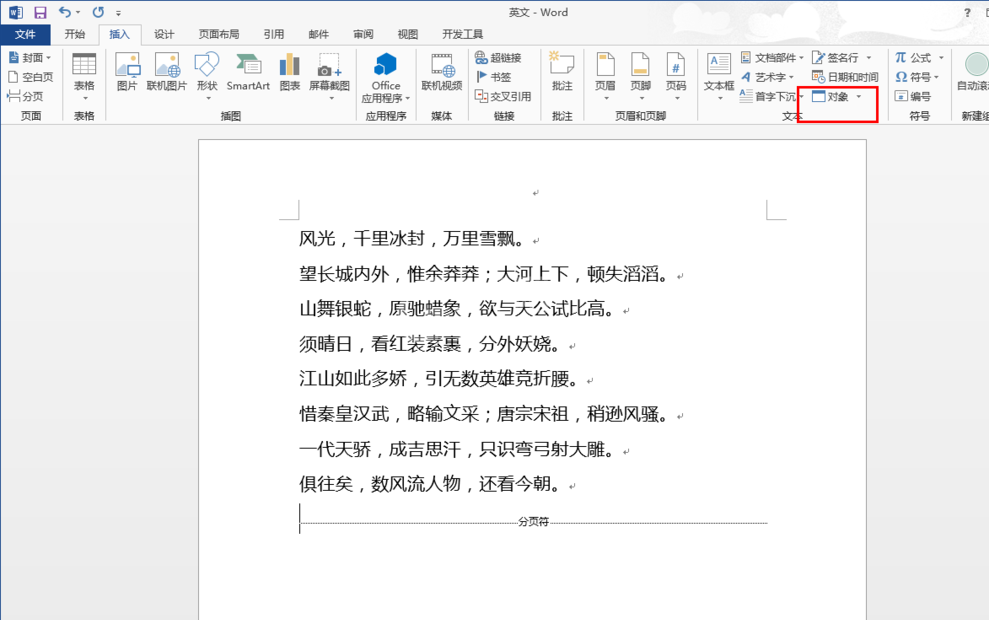
然后点击【文件中的文字】,如图,
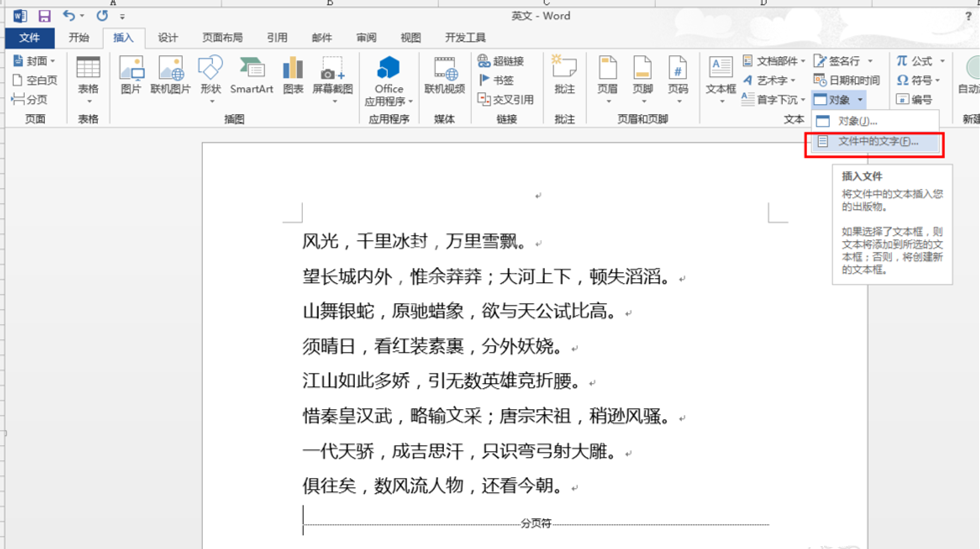
选择已经准备好的文档,点击【插入】,
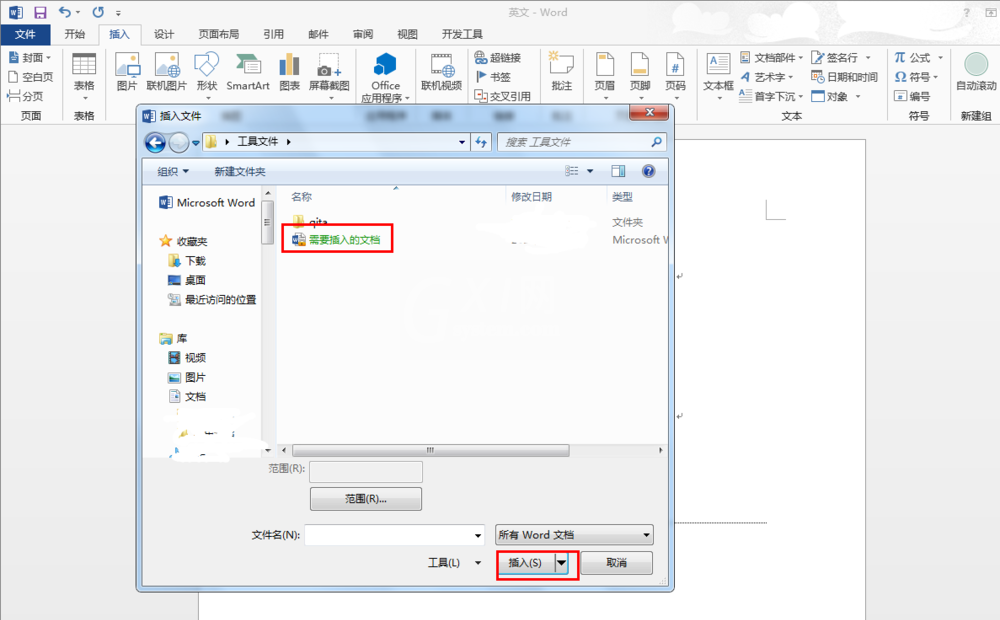
如图,我们已经将文字内容插入Word,合并成功。
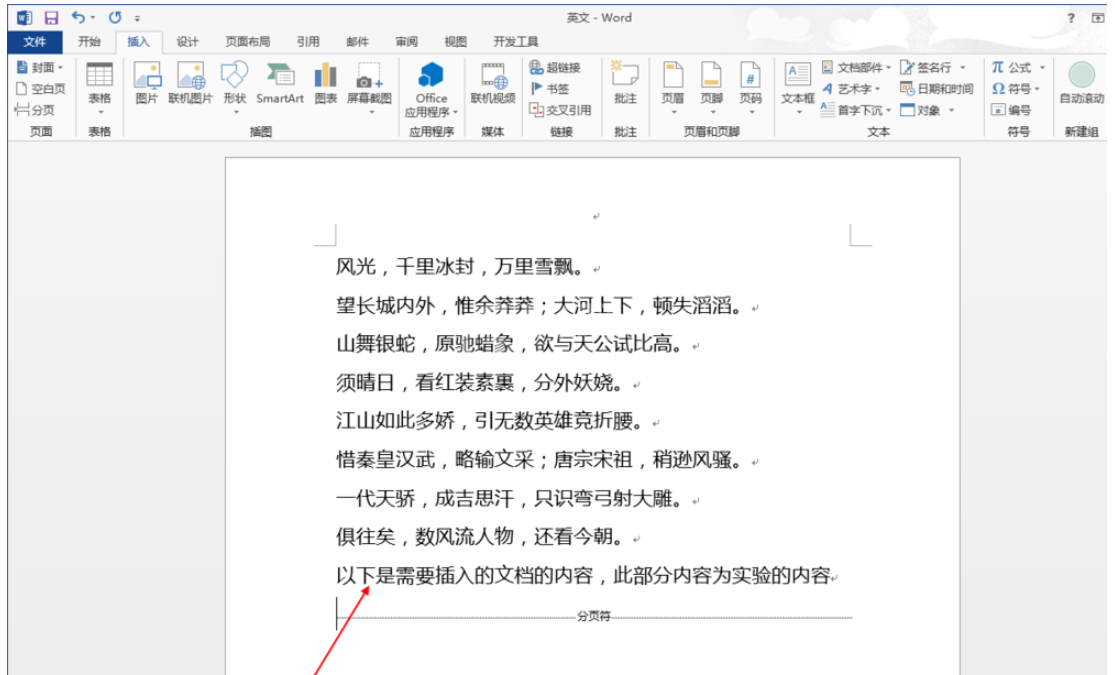
以上就是小编给大家带来的全部内容,大家都学会了吗?



























